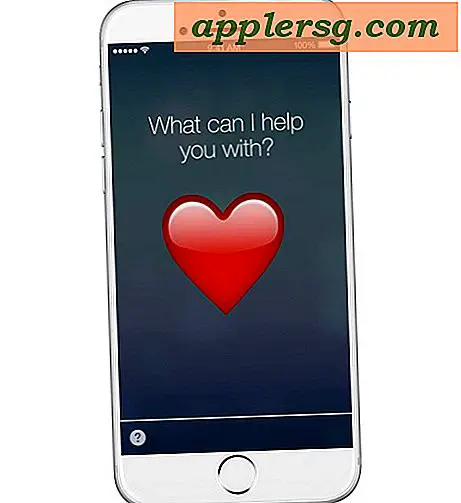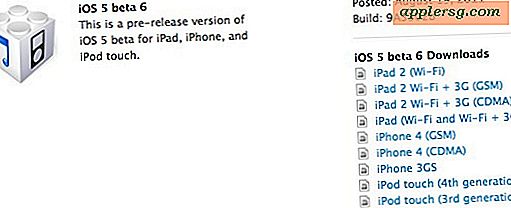Hur man avskaffar inköp från App Store i iOS på iPhone och iPad

Behöver du avslöja dolda App Store-inköp så att du kan komma åt och ladda ner dem igen i iOS till din iPhone eller iPad?
Det är lätt att hitta och uthämta appköp direkt på en iOS-enhet, men den exakta tekniken kommer att bero på vilken version av IOS du har på enheten själv.
För att komma igång ta du iPhone, iPad eller iPod touch och gör sedan följande i enlighet med versionen av iOS du använder:
Så här laddar du om igen Hidden Purchases från iOS App Store på iPhone och iPad
I moderna versioner av iOS-systemprogramvara kan du ladda ner några dolda appinköp i App Store på iPhone eller iPad:
- Öppna App Store
- Tryck på fliken "Idag" längst ner på skärmen
- Peka på din profil avatar logotyp i det övre högra hörnet av skärmen Idag
- Tryck nu på ditt Apple-ID och logga in med Apple ID-lösenordet om det behövs
- Bläddra ner för att hitta och knacka på "Dolda inköp"
- Leta reda på appen du vill ladda ner igen och tryck på nedladdningsknappen, det ser ut som ett moln med en pil som flyger ur botten av det
Du kan upprepa denna process för att hitta och ladda ner någon dold app från App Store.
Detta fungerar med alla moderna versioner av iOS, som iOS 12, iOS 11, iOS 10, iOS 9, iOS 8 och iOS 7. Men tidigare versioner av iOS används fortfarande och om du är på en av dessa versioner Jag vill följa anvisningarna nedan istället.
Hur man avskaffar App Purchases i IOS 6 och tidigare
Har du en äldre iPhone eller iPad och vill ta bort inköp där? Så här gör du det;
- Starta App Store
- Bläddra ner för att klicka på "Apple ID: [email protected]"
- Tryck på "Visa Apple ID"
- Ange lösenordet för kontot
- Bläddra ner och tryck på "Dolda inköp"
- Hitta de app (er) du vill förklara och tryck på "Ta bort" -knappen
- Hitta de oskydda programmen under avsnittet "Köp" i App Store


Kom ihåg att du alltid kan dölja ett köp från App Store igen genom att svepa bredvid sitt namn i den köpta listan.